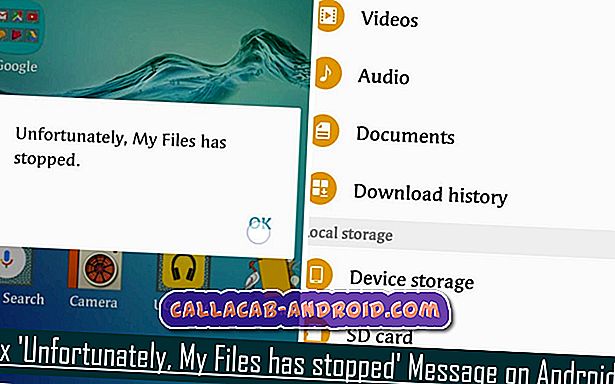Hallo und herzlich willkommen zum heutigen Artikel zur # GalaxyS7-Fehlerbehebung. Einige S7-Besitzer haben uns wegen App-Problemen kontaktiert. Wir hoffen, dass unsere Vorschläge in diesem Beitrag hilfreich sind.
Wenn Sie nach Lösungen für Ihr eigenes #Android-Problem suchen, können Sie uns über den Link am Ende dieser Seite kontaktieren.
Seien Sie bitte so detailliert wie möglich, um eine relevante Lösung zu finden. Wenn Sie können, geben Sie bitte die genauen Fehlermeldungen an, die Sie erhalten, um uns eine Idee zu geben, wo Sie anfangen sollen. Wenn Sie bereits einige Schritte zur Fehlerbehebung ausgeführt haben, bevor Sie uns eine E-Mail senden, geben Sie diese unbedingt an, damit wir sie in unseren Antworten überspringen können.
Problem 1: Galaxy S7 Edge lädt nach der Installation eines Updates keine Apps herunter
Ich habe eine S7-Kante. Früher hatte ich viele Spiele, aber ich habe sie vor einiger Zeit gelöscht. Spiele wie Need for Speed No Limits, tödliche Kombat x, Scharfschützenwut, moderner Kampf, extremer Asphalt und sogar Color Switch. Nach dem letzten Update kann ich keines dieser Spiele herunterladen, da der Play Store zeigt, dass mein Gerät nicht mit dieser Version kompatibel ist. Ich hatte Samsung bereits über dasselbe beschwert, aber sie sagten nur, dass sich der App-Entwickler wegen solcher Probleme mit ihm in Verbindung setzt. Wie ist es möglich, dass ich nach dem Aktualisieren des Geräts keine Apps herunterladen kann, die ich zuvor hatte. Ich habe keine Fehlerbehebung versucht. BITTE HILFE - Sabhya25
Lösung: Hallo Sabhya25. Wir haben versucht, alle Spiele, die Sie erwähnt haben, in unserem eigenen Galaxy S7-Edge zu installieren, auf dem das neueste Android Nougat-Update ausgeführt wird, und wir können bestätigen, dass sie überhaupt nicht kompatibel sind. Es ist nicht Samsungs Schuld, dass diese Apps vom Galaxy S7 Edge nicht mehr unterstützt werden. Android entwickelt sich ständig weiter, so dass von Zeit zu Zeit neuere Betriebssystemversionen installiert werden müssen, insbesondere für Flaggschiff-Telefone wie das Galaxy S7 und das S7 Edge. Wenn ein App-Entwickler mit dem neuen Android-Update nicht Schritt hält, werden seine Produkte (Apps) möglicherweise über Nacht nicht kompatibel. Dies muss der Grund sein, warum die oben genannten Apps nicht mehr auf Ihrem Gerät installiert werden können. Wenn Sie wissen möchten, ob die Entwickler zukünftig eine Aktualisierung ihrer Apps planen, können Sie sie über die Kontaktinformationen auf der Seite zum Herunterladen ihrer Apps im Play Store kontaktieren.
Wenn Sie diese Apps unbedingt spielen oder verwenden möchten, können Sie die Sicherheit Ihres Telefons gefährden, indem Sie auf ältere Android-Versionen wie Lollipop oder Marshmallow zurückgreifen.
Andere Gründe, warum ein Android-Gerät eine App nicht installieren kann, sind folgende:
- nicht genügend Speicherplatz
- Der Systemcache ist beschädigt oder veraltet (überprüfen Sie die folgenden Schritte, um die Cache-Partition zu löschen.)
- Android OS-Version ist für die App zu alt oder zu fortgeschritten (Inkompatibilitätsproblem)
- Das Telefon verfügt über die Funktion zum Aktivieren der Bildschirmabblendung
Sie können diese anderen möglichen Gründe definitiv ausloten, aber wir sind zu 99% davon überzeugt, dass diese Apps mit Android Nougat nicht kompatibel sind. Wenn Sie mehr über diese Ursachen erfahren möchten, wenden Sie sich bitte mit zusätzlichen Nachforschungen an.
Problem 2: Galaxy S7 kann kein Whatsapp-Backup erstellen
Hallo. Seit dem 26. September konnte Whatsapp keine Sicherungskopien erstellen. Die Sicherung wird nach etwa 50% angehalten und dann abgebrochen. Die Fehlermeldung lautet "Sicherung konnte nicht abgeschlossen werden. Überprüfen Sie die Internetverbindung Ihres Telefons und tippen Sie auf "Backup". Aber das hat nichts mit meiner Internetverbindung zu tun. Meine Internetverbindung ist in Ordnung. Ich habe versucht, WLAN und auch mobile Daten zu verwenden, aber es wurde immer noch die gleiche Fehlermeldung angezeigt. Bitte helfen Sie mir bei der Lösung dieses Problems, da ich vorhabe, ein neues Telefon zu erhalten, so dass ich das Backup sehr bald benötige. Ich habe eine Lösung aus dem Internet ausprobiert, die empfahl, die APK-Dateien von WhatsApp Web herunterzuladen. Ich kann die Apps jedoch nicht installieren. Ich brauche dazu wirklich eine Hilfe. - Syahida
Lösung: Hallo Syahida. Es gibt zwei Möglichkeiten, ein Backup des Whatsapp-Chat-Verlaufs und der Nachrichten zu erstellen:
- über Google Drive
- über ein lokales Backup, das täglich automatisch erfolgt
Wir gehen davon aus, dass Sie ein Problem mit der Erstellung eines Backups für Google Drive haben. Überprüfen Sie die folgenden Schritte, um das Problem zu beheben.
- Vergewissern Sie sich, dass Sie beim richtigen Google-Konto in Ihrem Telefon angemeldet sind. Wenn Sie über mehrere Google-Konten verfügen, stellen Sie sicher, dass Sie sich bei jedem dieser Konten anmelden, um zu sehen, ob die Erstellung der Sicherung erfolgreich ist.
- Stellen Sie sicher, dass in Google Drive genügend Speicherplatz vorhanden ist, um die neue Sicherungsdatei unterzubringen. Überprüfen Sie die Google Drive-App und prüfen Sie, ob in der linken unteren Ecke noch genügend Speicherplatz vorhanden ist.
- Prüfen Sie, ob Sie andere Apps installieren können. Wenn Sie keine Apps installieren können, liegt möglicherweise ein Problem mit der Google Play Services-App auf Ihrem Telefon vor. Führen Sie einen Werksreset durch (Schritte unten), um alle Softwareeinstellungen auf ihre Standardwerte zurückzusetzen.
- Versuchen Sie, auf WLAN zu wechseln, wenn Sie hauptsächlich auf Mobilfunkdienste angewiesen sind.
Hier finden Sie die Schritte zum Zurücksetzen auf Werkseinstellungen Ihres Galaxy S7:
- Schalten Sie Ihr Samsung Galaxy S7 aus.
- Halten Sie die Home-Taste und die Lauter-Taste gedrückt, und halten Sie die Ein / Aus-Taste gedrückt.
- Wenn das Samsung Galaxy S7 auf dem Bildschirm angezeigt wird, lassen Sie die Ein / Aus-Taste los, halten Sie jedoch die Home- und die Lauter-Taste gedrückt.
- Wenn das Android-Logo angezeigt wird, können Sie beide Tasten loslassen und das Telefon für etwa 30 bis 60 Sekunden belassen.
- Navigieren Sie mit der Lautstärketaste durch die Optionen und markieren Sie "Daten löschen / Werkseinstellung".
- Nach dem Markieren können Sie die Ein / Aus-Taste drücken, um sie auszuwählen.
- Markieren Sie nun die Option " Ja" - löschen Sie alle Benutzerdaten mit der Taste Leiser und drücken Sie die Ein / Aus-Taste, um sie auszuwählen.
- Warten Sie, bis Ihr Telefon den Master-Reset abgeschlossen hat. Wenn Sie fertig sind, markieren Sie "System jetzt neu starten" und drücken Sie die Ein / Aus-Taste.
- Das Telefon wird jetzt länger als gewöhnlich neu gestartet.
Wenn Sie nach den oben genannten Schritten kein Backup Ihrer Whatsapp-App erstellen können, wenden Sie sich an den Entwickler, um Unterstützung zu erhalten.
Problem 3: Galaxy S7-E-Mail-App sendet keine Antwort in E-Mail-App
Ich habe plötzlich ein Problem mit meiner E-Mail-App. Wenn ich versuche, auf eine E-Mail zu antworten, erhalte ich eine Meldung zum Laden von Nachrichten mit dem nicht enden wollenden Kreis, der aufhängt - es wird so lange fortgesetzt, bis Sie es abbrechen und die Nachricht nie laden. Es passiert bei jeder Antwort, egal was passiert wie lange die email war Eine direkte E-Mail funktioniert. Nur beim Beantworten geschieht dies. Ich habe das Setup dreimal rückgängig gemacht und neu gemacht - kein Glück. “ATT wurde als Anruf-E-Mail-Anbieter bezeichnet (es funktioniert auf meinem Computer und meinem Webbrowser sowohl auf dem Computer als auch auf dem Browser des Telefons. Hilfe. - Valerie
Lösung: Hallo Valerie. Möglicherweise liegt ein Problem oder ein Fehler mit der von Ihnen verwendeten E-Mail-App vor. Stellen Sie sicher, dass Sie die folgenden Lösungen ausprobieren, um das Problem zu beheben.
Lösung 1: Löschen Sie die Cache-Partition
Dadurch wird sichergestellt, dass der Systemcache des Telefons nicht beschädigt wird. Durch das Löschen der Cache-Partition wird der Systemcache gelöscht, und das Telefon muss einen neuen Systemcache erstellen. Dies ist sicher möglich, ohne Angst zu haben, Ihre persönlichen Daten zu verlieren. Hier ist wie:
- Schalten Sie Ihr Samsung Galaxy S7 aus.
- Halten Sie die Home-Taste und die Lauter-Taste gedrückt, und halten Sie die Ein / Aus-Taste gedrückt.
- Wenn das Samsung Galaxy S7 auf dem Bildschirm angezeigt wird, lassen Sie die Ein / Aus-Taste los, halten Sie jedoch die Home- und die Lauter-Taste gedrückt.
- Wenn das Android-Logo angezeigt wird, können Sie beide Tasten loslassen und das Telefon für etwa 30 bis 60 Sekunden belassen.
- Navigieren Sie mit der Lautstärketaste durch die Optionen und markieren Sie "Cache-Partition löschen".
- Nach dem Markieren können Sie die Ein / Aus-Taste drücken, um sie auszuwählen.
- Markieren Sie nun die Option 'Ja' mit der Taste Leiser und drücken Sie die Ein- / Aus-Taste, um sie auszuwählen.
- Warten Sie, bis Ihr Telefon den Master-Reset abgeschlossen hat. Wenn Sie fertig sind, markieren Sie "System jetzt neu starten" und drücken Sie die Ein / Aus-Taste.
- Das Telefon wird jetzt länger als gewöhnlich neu gestartet.
Lösung 2: Cache und Daten der E-Mail-App löschen
Ein weiterer guter Schritt zur Fehlerbehebung, den Sie bei einem solchen Problem ausführen können, ist das Löschen des App-Caches. Wenn das Problem dadurch nicht behoben wird, können Sie mit dem Löschen der App-Daten fortfahren. Hier ist wie:
- Öffnen Sie das Menü Einstellungen entweder über Ihren Benachrichtigungsbereich (Dropdown) oder über die Einstellungen-App in Ihrer App-Schublade.
- Navigieren Sie zu Apps. In OEM-Versionen von Android 6 oder 7 kann dies in "Applications" oder "Application Manager" umbenannt werden.
- Suchen Sie nach der Anwendung und tippen Sie darauf.
- Sie sehen nun eine Liste mit Informationen, die Informationen über die App enthalten, einschließlich Speicher, Berechtigungen, Speichernutzung und mehr. Dies sind alle anklickbaren Elemente. Sie möchten auf Speicher klicken.
- Sie sollten jetzt deutlich die Schaltflächen Cache löschen und Daten löschen für die Anwendung sehen. Führen Sie zuerst den Cache leeren aus .
Lösung 3: Werkseinstellung
Diese Lösung zielt darauf ab, alle Betriebssystem- und App-Einstellungen in ihrem bekannten Arbeitszustand wiederherzustellen. Wenn Sie die Standard-E-Mail-App verwenden, werden auch alle Einstellungen auf den Werkszustand zurückgesetzt. Dadurch werden mögliche Fehler beseitigt, die sich im Laufe der Zeit entwickelt haben.
Lösung 4: Verwenden Sie eine andere E-Mail-App
Wenn das Problem nach dem Zurücksetzen auf die Werkseinstellung weiterhin besteht, sollten Sie eine andere E-Mail-App verwenden. Es gibt viele alternative E-Mail-Apps im Play Store, wir empfehlen jedoch, nur von großen Entwicklern wie Google und Microsoft zu verwenden. Versuchen Sie zuerst, die Google Mail-App von Google zu verwenden, und prüfen Sie, ob dies normal funktioniert. Wenn nicht, versuchen Sie es mit Microsoft Outlook.